샤오미 홍미노트/레드미노트 통화 녹음 사용방법
핸드폰을 이것저것 사용하다가 현재는 샤오미의 홍미노트7을 사용하고 있습니다. 홍미노트를 사용하시는 분 중 통화 녹음 설정 방법이 필요하신 분들은 참고하시면 좋을 것 같습니다.
먼저 샤오미 홍미노트에서 통화 녹음을 설정하기 위해서는 전화 앱을 눌러 주시면 됩니다.
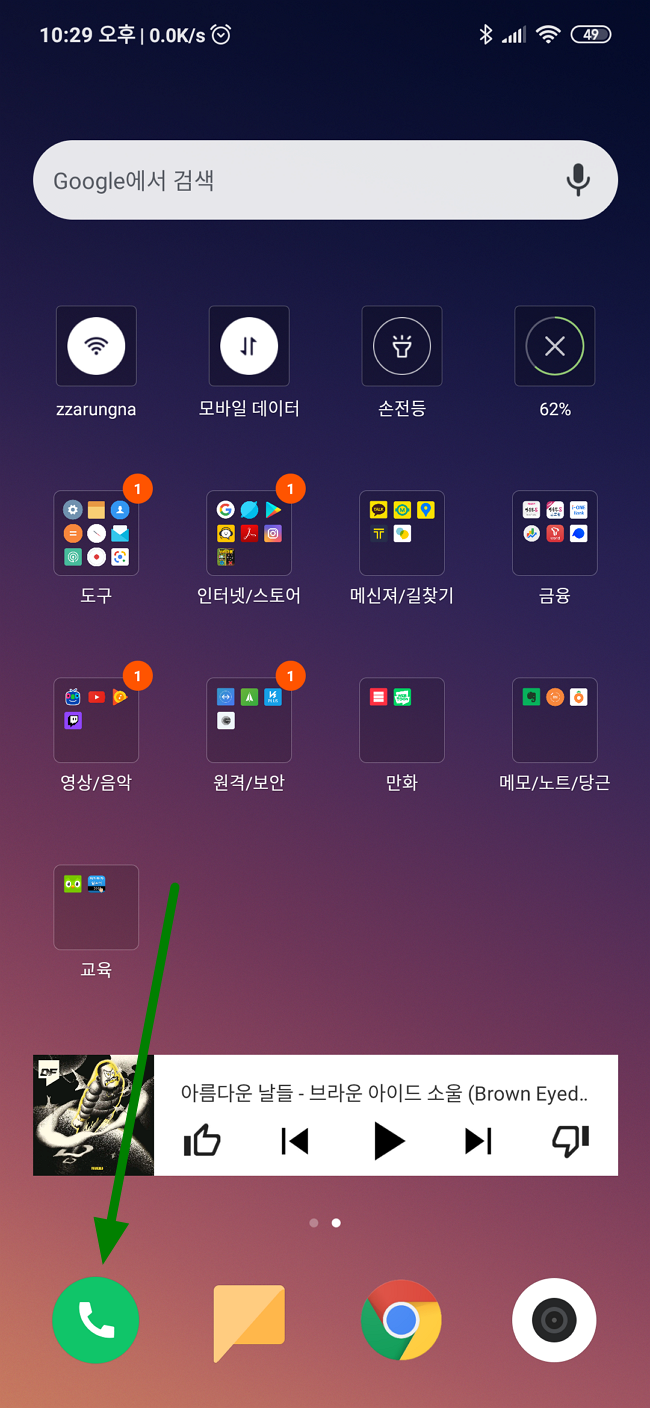
그럼 아래 이미지와 같이 최근 통화 목록이 나오는데 여기서 녹색 화살표 방향에 표시된 버튼을 눌러 주시면 됩니다.

그럼 아래 이미지와 같이 번호와 추가 메뉴 버튼이 나오는데 여기서 녹색 화살표 방향에 표시된 메뉴 버튼을 눌러 주시면 됩니다.

아래 이미지와 같이 여러 가지 메뉴가 나오는데 여기서 통화 녹음 설정 메뉴를 선택해 주시면 됩니다.

여기서 자동으로 통화 녹음을 활성화해주시면 통화 녹음 설정이 켜지게 됩니다. 통화 녹음 시 모든 전화 통화를 녹음하실 수도 있고 원하는 특정 번호만 녹음하실 수 있습니다.
모든 통화 내용을 녹음하시려면 모든 번호 메뉴를 선택해 주시면 통화 녹음 설정은 완료됩니다.
저는 추가로 선택된 번호만 녹음이 잘되는지도 한번 확인해 보기 위해 선택된 번호만 녹음이 잘되는지 진행해 보았습니다.
파일 탐색기를 통해서 녹음 파일을 확인하시려면 녹음 파일의 폴더 위치는 MIUI/sound_recorder/call_rec 폴더에 있으니 참고하세요.
선택된 번호만 녹음하시려면 선택된 번호 메뉴를 눌러 주시고 사용자 설정 목록 메뉴를 눌러 주시면 됩니다. 전 3개의 번호를 저장해 놓았습니다.
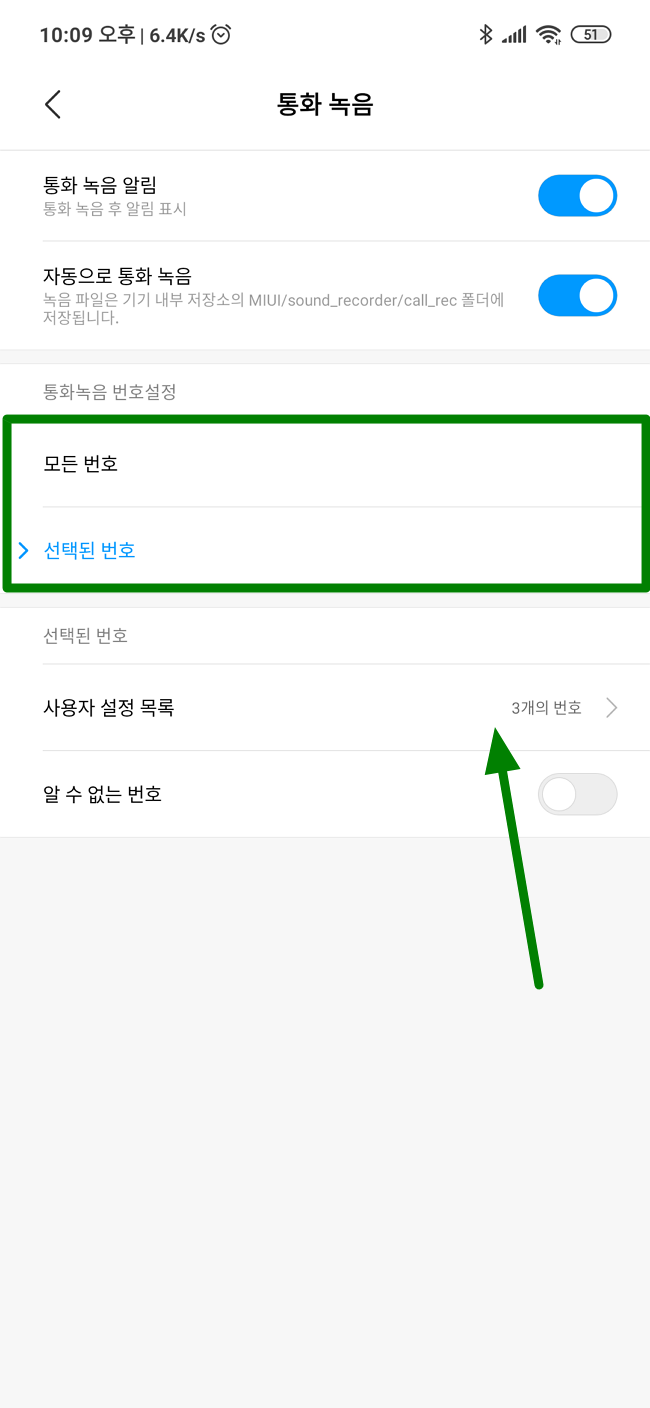
화면 하단에 + 번호 추가 메뉴를 눌러 녹음을 원하는 번호를 여러 개 등록하실 수 있습니다.
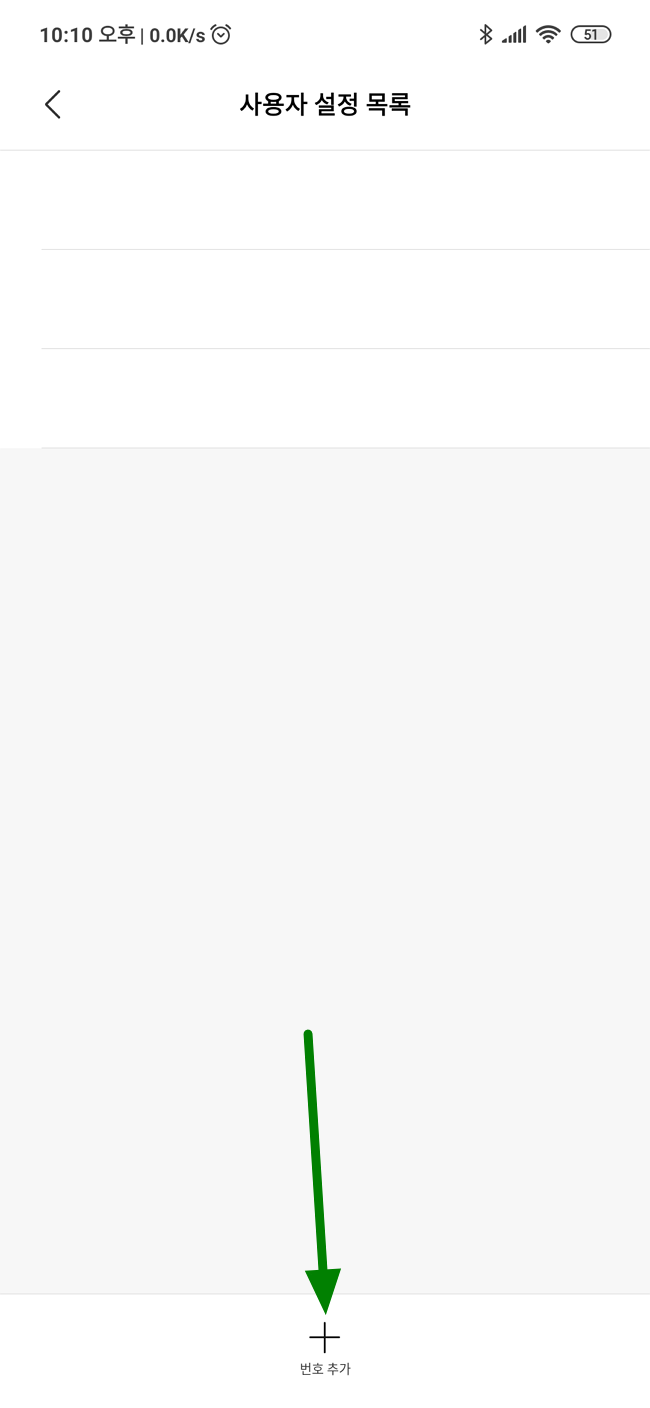
번호 추가 메뉴를 선택하면 아래 이미지와 같이 최근 통화 목록, 연락처 목록에서 원하는 번호를 선택 후 체크 버튼을 선택하시면 해당 번호 추가가 완료됩니다.

개인적으로 최근에 특정 번호만 지정한 후 통화 녹음이 잘되었는지 확인해 봤습니다. 파일 탐색기를 이용해서도 통화 녹음 파일을 확인할 수 있지만 녹음기 앱에서도 확인이 가능합니다.
통화 내용이 아닌 일반 대화 내용 녹음이 필요하신 분은 녹음 앱을 활용하시면 좋을 것 같습니다. 샤오미 홍미노트에서 기본적으로 제공하는 앱 중 하나입니다.

녹음기 앱에서 저장소 메뉴를 눌러 주시면 됩니다.
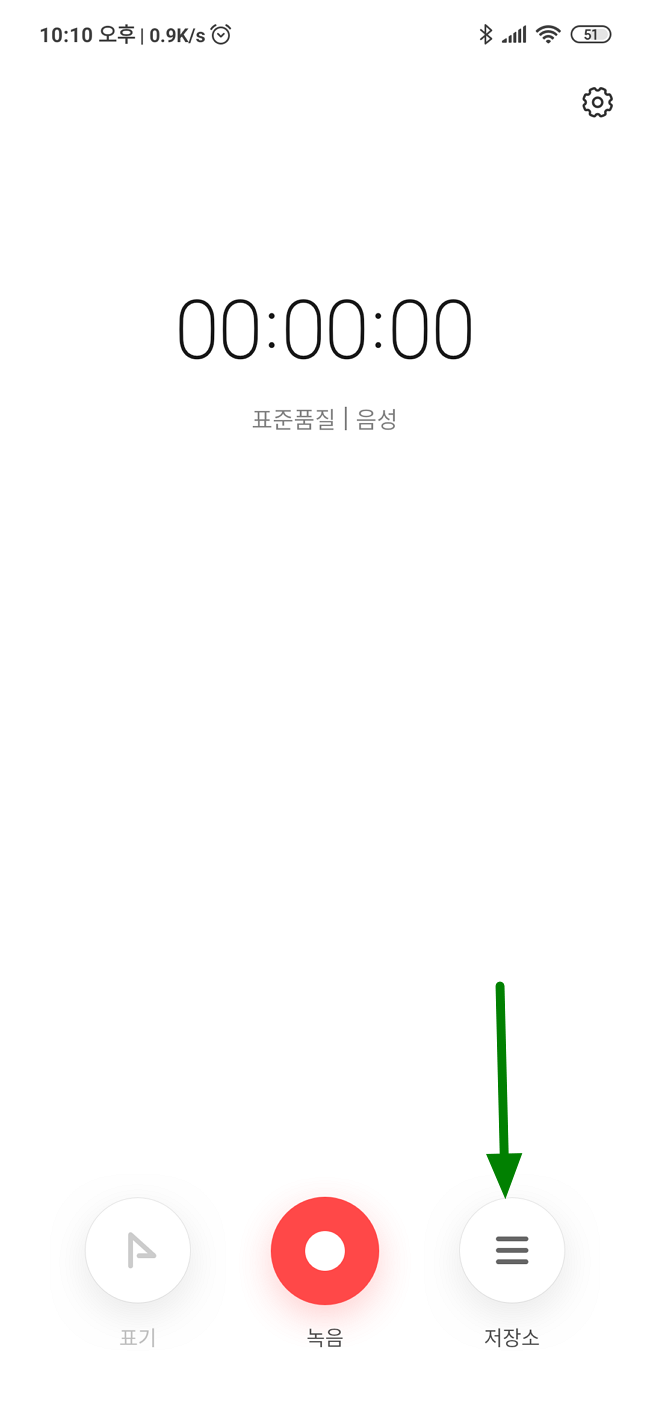
그럼 아래 이미지와 같이 녹음된 통화 메뉴를 확인하실 수 있습니다.

특정 번호만 녹음해 봤는데 제가 지정한 번호들만 통화 녹음이 잘되는 걸 확인 했습니다.
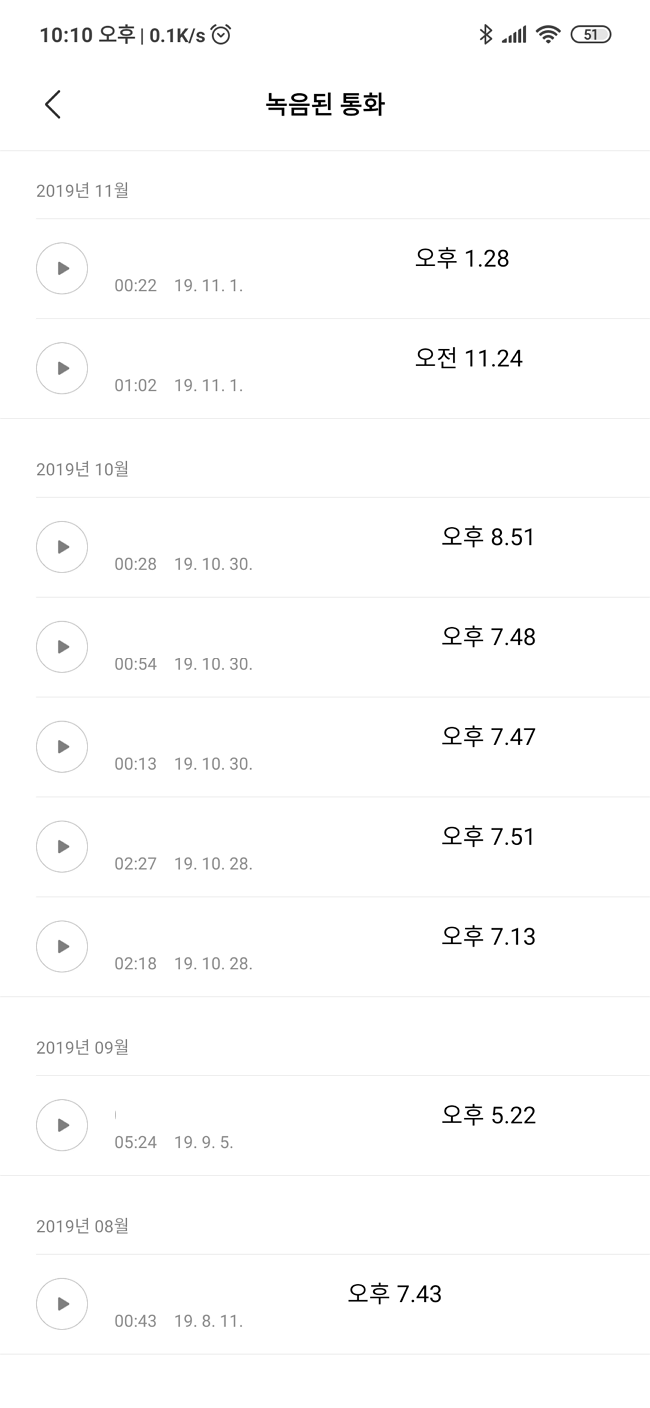
개인적으로 샤오미 홍미노트를 사용하면서 통화 녹음을 어떻게 하면 되는지 간단히 작성했습니다. 간단히 모든 통화 내용을 녹음하도록 설정해도 되지만 통화량이 많으신 분은 특정 번호만 녹음되도록 설정하는 방법도 필요하지 않을까 싶어 좀 더 상세히 작성해 봤습니다. 혹시라도 필요하신 분들이 있다면 참고하시면 좋을 것 같습니다.



